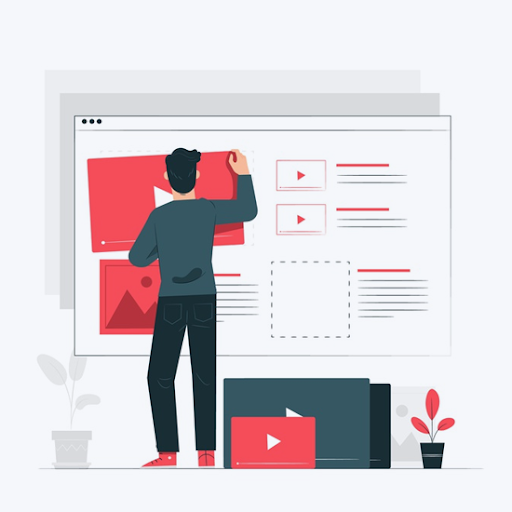Spravidla sa pri spustení počítača automaticky spustí načítanie interného pevného disku počítača. Ak však chcete, aby sa počítač bootoval z DVD alebo USB, budete musieť zmeniť svoj počítač poradie bootovania najskôr ich uviesť.
Čo je to bootovacia sekvencia
Počas procesu zavádzania sa počítač kontroluje, či je všetko v poriadku, načíta minimálny operačný softvér a načíta operačný systém.
Zakaždým, keď sa počítač naštartuje, prejde počiatočnou sériou procesov alebo postupnosťou udalostí, ktorá sa príznačne nazýva „bootovacia sekvencia“. Počas bootovacej sekvencie sa počítač kontroluje, či je všetko v poriadku, aktivuje potrebné hardvérové komponenty a načíta príslušný operačný softvér, potom načíta operačný systém, aby mohol používateľ interagovať so strojom.
Alternatívne nazývaná možnosť zavedenia alebo poradie zavádzania, poradie zavádzania definuje, na ktorých zariadeniach by mal počítač skontrolovať bootovacie súbory operačného systému a spustenie. Určuje tiež poradie, v akom sa kontrolujú zariadenia počítača.
Sled udalostí v bootovacej sekvencii je nasledovný:
- Prístup k systému BIOS / ROM: Sekvencia zavedenia systému začína prístupom k systému BIOS počítača v počítačoch so systémom Windows alebo systémová ROM v počítačoch Macintosh. Systém BIOS a ROM obsahuje základné pokyny, ktoré informujú počítač o zavedení systému.
- Informácie o štarte procesora počítača: Tieto pokyny z systému BIOS / ROM sa potom odovzdajú procesoru počítača.
- Informácie o prijatej pamäti počítača: CPU potom začne načítať informácie do systémovej pamäte RAM.
- Načítanie operačného systému: Po nájdení platného bootovacieho disku alebo spúšťacieho disku začne počítač načítavať operačný systém do systémovej pamäte.
- Počítač je pripravený na použitie: Po dokončení načítania operačného systému je počítač pripravený na použitie.
Perióda bootovacej sekvencie môže trvať od niekoľkých sekúnd do niekoľkých minút, v závislosti od konfigurácie počítača. Upozorňujeme, že ak sa systém bootuje z CD alebo DVD, môže byť čas bootovania podstatne dlhší, ako keby sa počítač bootoval z pevného disku.
Ak bol váš počítač navyše neočakávane vypnutý, môže sa predĺžiť čas zavedenia systému, pretože systém môže vykonať ďalšie kontroly, aby sa ubezpečil, že je všetko v poriadku.
Aká by mala byť moja bootovacia sekvencia?
Môžete nastaviť postupnosť zavádzania tak, ako chcete, aby sa počítač zavádzal. Napríklad, ak nikdy neplánujete bootovanie z diskovej jednotky alebo vymeniteľného zariadenia, pevný disk by mal byť prvým bootovacím zariadením.
Upozorňujeme, že ak sa snažíte opraviť počítač alebo preinštalovať jeho operačný systém, bude možno potrebné zmeniť postupnosť zavádzania. Najtradičnejším výberom prvého spustenia pre tieto úlohy je optická jednotka alebo vymeniteľná jednotka (palec).
Môžete zmeniť zoznam poradia zavádzania a zmeniť ich poradie v systéme BIOS počítača, ako je uvedené nižšie.
Kroky, ako zmeniť poradie spúšťania systému
Poradie spustenia môžete zmeniť v pomôcke na nastavenie systému BIOS v počítači. Ak chcete zistiť, ako postupovať, postupujte takto:
Poznámka : toto sa môže líšiť medzi rôznymi počítačmi, takže nižšie uvedené kroky slúžia iba ako všeobecné usmernenie. Ak si nie ste istí, obráťte sa najskôr na svojho výrobcu.
Krok 1: Zadajte pomôcku na nastavenie systému BIOS vášho počítača

- Vstúpiť BIOS, pri spúšťaní počítača musíte často stlačiť kláves (alebo niekedy kombináciu klávesov) na klávesnici.
- Ak si nie ste istí, o aký kláves ide, reštartujte počítač a na začiatku procesu spustenia si dávajte pozor na informácie na obrazovke. Niekde tu sa často povie niečo ako Stlačením XXX vstúpte do nastavenia .
- Pred spustením načítania počítača z internej jednotky nezabudnite rýchlo stlačiť kláves nastavenia. V opačnom prípade reštartujte počítač a skúste to znova.
Poznámka : Ak nenájdete informácie o tlačidle, ktoré musíte stlačiť, Záchranný drôt pripravila praktického sprievodcu so zoznamom najbežnejších klávesov používaných pre rôzne typy počítačov a základných dosiek, ktorý si môže vyskúšať.
Krok 2: Prejdite do ponuky poradia bootovania v systéme BIOS

- Po spustení pomôcky na nastavenie systému BIOS v počítači vyhľadajte možnosť na zmenu poradia bootovania.
- Všetky pomôcky BIOS sa mierne líšia, ale môžu sa nachádzať pod položkou ponuky s názvom Topánka , Možnosti zavedenia , Boot Sequence , alebo dokonca pod Pokročilé nastavenia tab
Poznámka : Možno tiež nebudete môcť kliknúť myšou v pomôcke BIOS, takže pri prechádzaní medzi položkami ponuky postupujte podľa pokynov na obrazovke.
Krok 3: Zmeňte poradie zavádzania
- Po vyhľadaní stránky pre poradie bootovania možnosti v systéme BIOS , uvidíte zoznam možností, z ktorých sa váš počítač môže načítať.
- Tieto možnosti sa opäť budú medzi počítačmi mierne líšiť, zvyčajne však budú obsahovať: Pevný disk, optická jednotka (CD alebo DVD), vymeniteľné zariadenia (napr. USB alebo disketa) a Sieť.
- Zmeňte poradie zoznamu tak, aby USB zariadenie alebo Vymeniteľné zariadenia je uvedený ako prvý.

Krok 4: Uložte zmeny
- Pred ukončením systému BIOS nezabudnite zmeny uložiť, aby sa zmeny prejavili
- Prejdite na ikonu Uložiť a ukončiť alebo Východ Ponuka a vyberte možnosť s názvom Uložiť zmeny alebo Skončiť so zmenami uloženými (alebo podobne)
- Po ukončení systému BIOS sa môže zobraziť potvrdzovacia správa. Pozorne si ho prečítajte, aby ste potvrdili, že kliknete na správnu možnosť, aby ste potvrdili zmeny
- Po ukončení systému BIOS sa počítač automaticky reštartuje
Záverečné myšlienky
Teraz viete, že poradie zavádzania je poradie, v ktorom počítač vyhľadáva energeticky nezávislé zariadenia na ukladanie údajov obsahujúce programový kód, aby načítal operačný systém (OS). Windows PC zvyčajne používa BIOS, zatiaľ čo štruktúra Macintosh používa ROM na spustenie bootovacej sekvencie. Dúfame, že to pomôže.
Ešte jedna vec
Vráťte sa k použitiu pre viac článkov tohto druhu. Ak potrebujete podporu v súvislosti s technologickými a softvérovými potrebami, obráťte sa na naše centrum pomoci.
Ak hľadáte softvérovú spoločnosť, ktorej môžete dôverovať pre jej integritu a čestné obchodné praktiky, nehľadajte nič iné ako . Sme Microsoft Certified Partner a BBB Accredited Business, ktorej záleží na tom, aby sme zákazníkom priniesli spoľahlivé a uspokojivé skúsenosti so softvérovými produktmi, ktoré potrebujú. Budeme s vami pred, počas a po všetkých predajoch.